毎日、副業のSEO記事やこのブログを書いていて、「このままではドキュメントの整理がつかなくなるな」と、うすうす感じていました。Googleドキュメントの一覧ページは閲覧したものが前に来てしまうし、複数のクライアントにGoogleドキュメントで執筆していて混在状態。

必要な記事がどこにあるか、わかるようにしておきたい…!
Googleスプレッドシートでリストを作ってもいいのですが、Googleスプレッドシートの一覧画面もいろいろな表やら、記事の構成やらが混在…
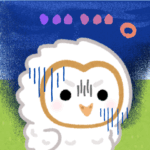
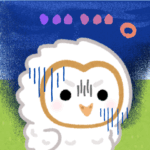
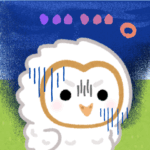
この果てしないドキュメント&スプレッドシートをどう管理すればいいのだろう…
Notionで整理してみることに
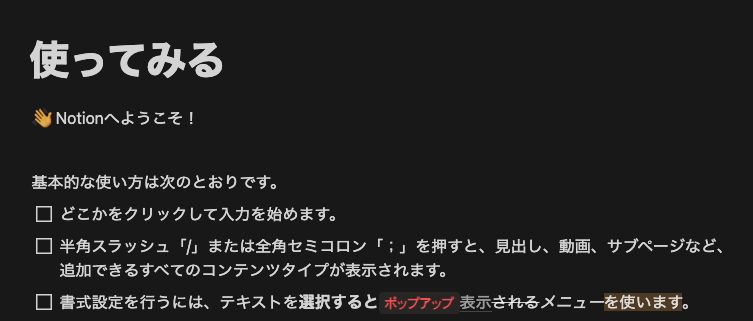
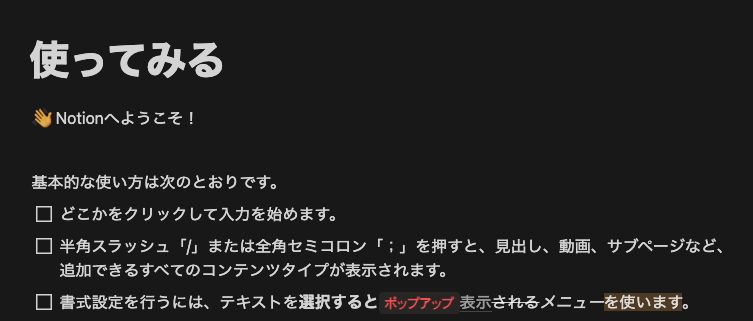
Notionを始めると、こんなページがチュートリアルとして用意されています。(画面は白・黒選べます)
果たしてこの選択が正解なのか…まずは基本的なことを確認しておきましょう。
Notionのはじめかた
Notionを始めるのは簡単で、わずか数分で完了しました。まず、Notionの公式サイトにアクセスして「Notionを無料で入手」をクリックします。
アカウント作成は以下の手順で進めます。
①メールアドレスまたはアカウント連携で登録
メールアドレスを入力するか、GoogleアカウントやAppleアカウントでの連携登録ができます。初心者の人には、ワンクリックで登録できるGoogleアカウント連携がおすすめです。
②サインアップコードの入力
メールアドレスで登録した場合、登録したアドレスにサインアップコードが送られてきます。このコードを入力して「新規アカウントを作成する」をクリックすれば完了です。
③名前とパスワードの設定
Notionで表示する名前とパスワードを設定します。



どちらも後で変更可能なので、あまり考え込まずに設定して大丈夫です!
④利用用途の選択
個人利用かチーム利用かを選択できますが、まずは「個人で利用」を選択して進めることをおすすめします。後からチーム利用への変更も可能です。
基本的な機能
NotionはWordやGoogleドキュメントにはない、独特の機能がたくさんあります。Notionの基本構造を理解しておかないと、効率的に情報整理が進まないなんてことも。



はじめは????の連続でした…
何度やり直したことか…
筆者のように苦しまないように、基本機能をおさえておきましょう。
ワークスペース・ページ・ブロックの概念とは?
Notionは階層構造で情報を管理します。全体をワークスペースと呼び、その中にいくつものページが存在し、ページの中には様々なブロックが配置されています。この構造を理解することで、情報を論理的に整理できるようになります。
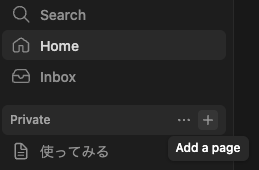
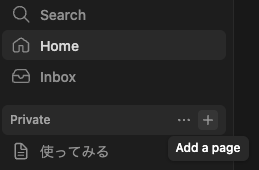
サイドバーの「Private」の右端にカーソルを合わせると「…」と「+」が出現します。
この「+」をクリックすると、新しいページが開きます。
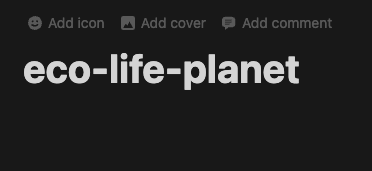
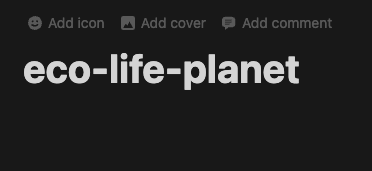
とりあえずこのブログのタイトルを入力しました。カーソルを近づけると上に選択肢が出現します。
- 😀Add icon(アイコンを追加)
- ▢Add cover(カバー画像を追加)
- 💬 Add comment(コメントを追加)
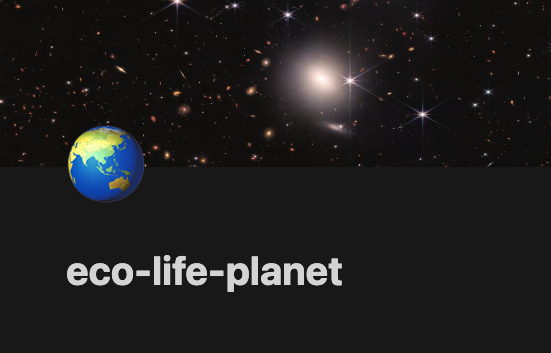
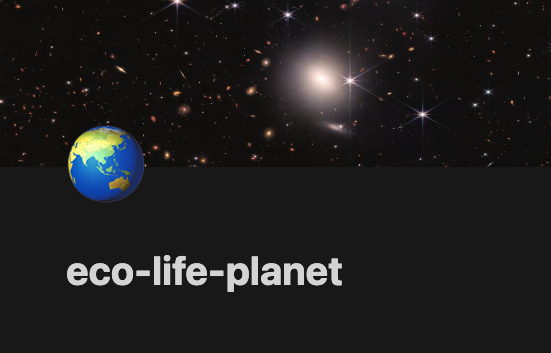
アイコンとカバー画像で、あっという間に、ちょっと素敵に!



これにたどり着くまでも、長い道のりでした…
(そんな機能気が付かなかった)
次は、「ブロック」について見ていきましょう。
ブロックの活用(慣れると便利!)
Notionの最小単位であるブロックには、テキスト、画像、リスト、チェックリスト、データベースなど多様な種類があります。ページ上の「+」ボタンをクリックするか、スラッシュコマンド「/」を入力することで、簡単にブロックを追加できます。
この「+」ボタンもカーソルを近づけると現れます。Notionではクリックせずにカーソルを合わせた場合と、クリックした場合で違う動作をすることがあるので、注意が必要です。
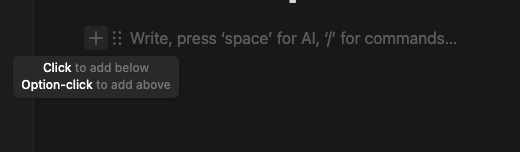
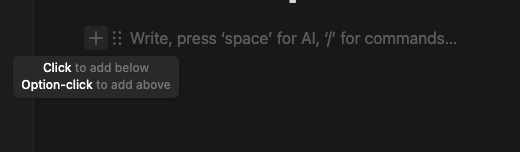
カーソルを近づけるとボタンが出現し、簡単な動作が表示されます。
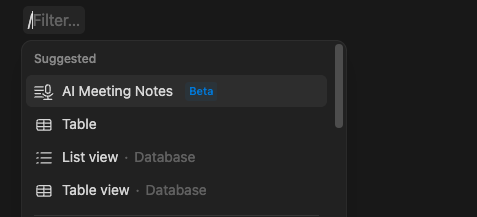
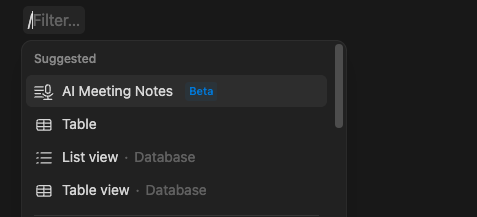
半角英数「/」を入力してもメニューが開きます。
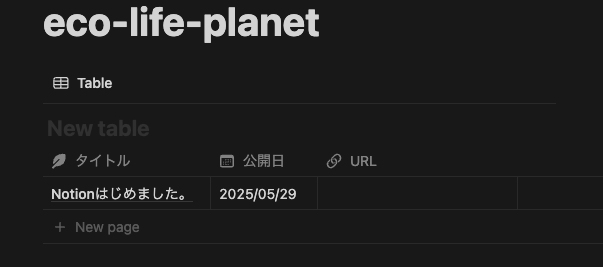
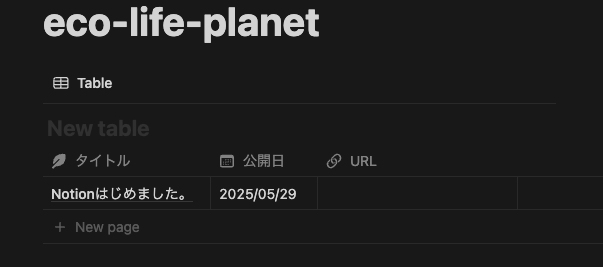
メニューから「テーブルビュー」を開いて、簡単に管理表が作れました。



知っていればとっても簡単!
(👈️ 知らなかった…)
自由度の高いデータベース機能
上で選んだ「テーブルビュー」はデータベース機能です。表形式で情報を整理できるデータベース機能は、記事管理やクライアント管理に特にとても便利。
顧客情報、記事リスト、タスク管理など、様々な用途で活用できる柔軟性の高い機能です。スプレッドシートのように情報を一覧表(テーブル形式)で管理できるのはもちろん、それをカレンダー形式で表示したり、進捗状況ごとにかんばん方式(ボード形式)で整理したりと、見せ方を自由に変えられます。



機能が多いので時間がある時に実際にいろいろ試してみるのが一番でしょう。
階層構造!ページの中にページが作れる
作成したページの中に、さらにページを作って情報を階層化できます。これにより、大きなプロジェクトの中に小さなタスクを整理したり、カテゴリーごとに関連情報をまとめたりと、複雑な情報もスッキリと整理できます。
Googleドキュメントがフォルダ分けで整理するのに対し、Notionはページそのものが入れ子構造になるイメージです。
通常ページの場合
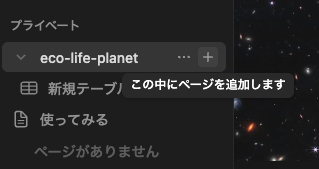
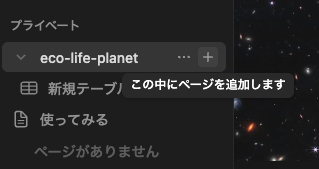
左サイドバー(ワークスペース)に先程作った「eco-life-planet」の右端にカーソルを近づけると、
- 「…」=削除・複製など
- 「+」=この中にページを追加
が出現します。
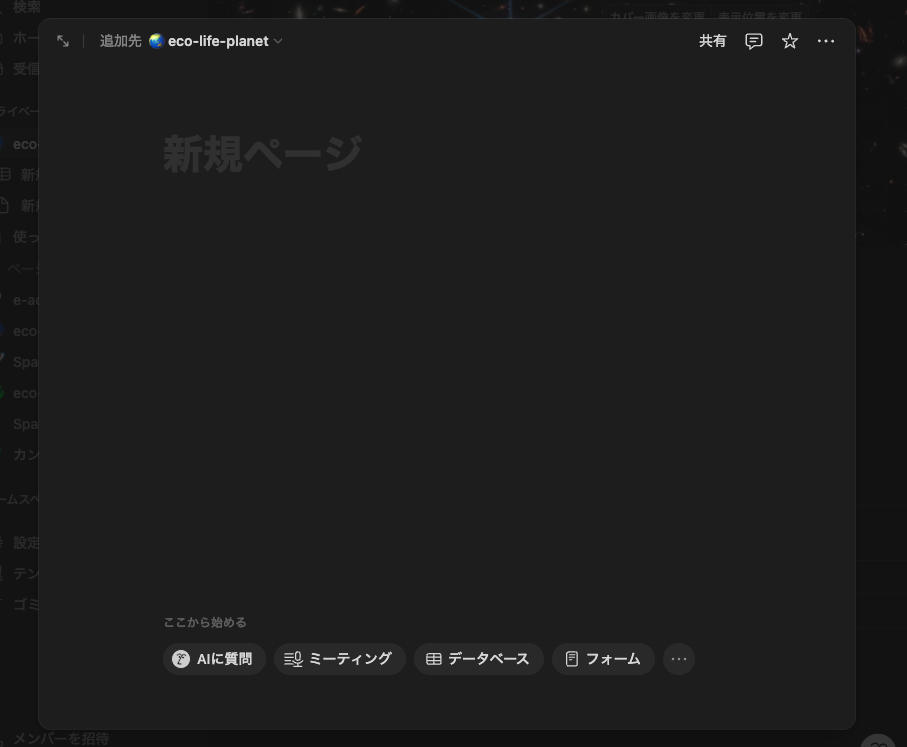
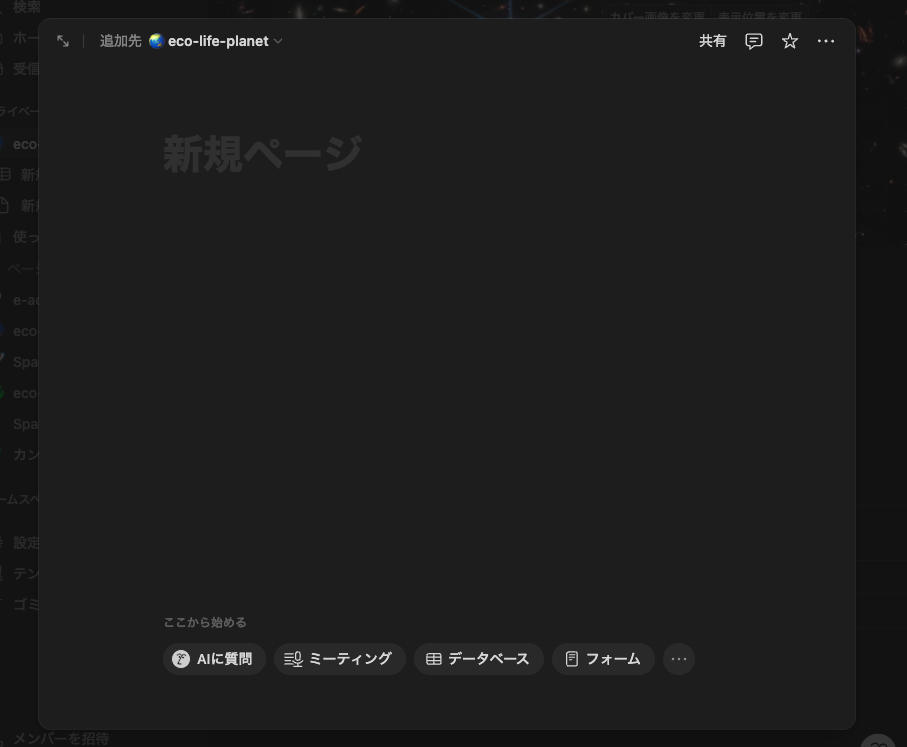
「+」をクリックすると、新規ページがフルページで開きます。



👆️新しいドキュメントが開いたような状況です。


タイトルを入力して、一行目の文頭にカーソルを移動させ、近くにカーソルを近づけると、また「+」と「︙︙」が出現。
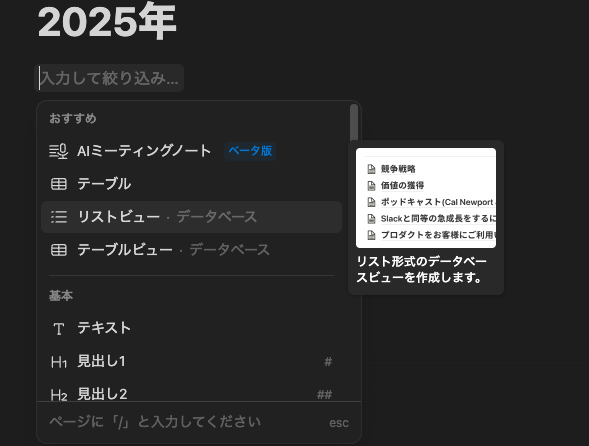
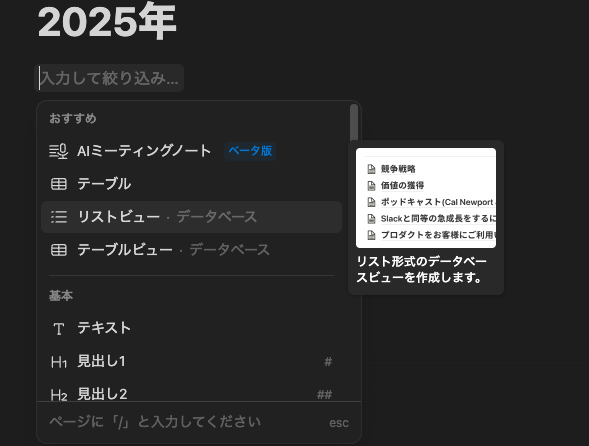
「+」をクリックするとメニューが表示されます。
「テキスト」を選べばここにドキュメントを作成できます。
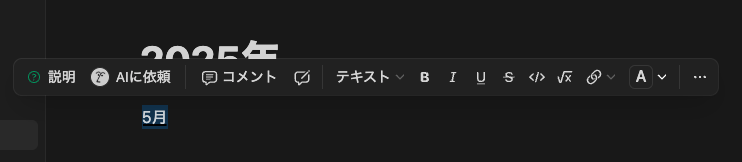
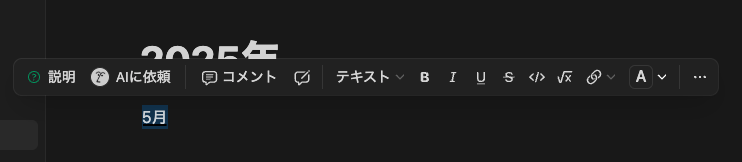
とりあえず「5月」と入力してみました。上にメニューが自動で表示されます。
このまま、決定または改行するとプレーンなテキストとして入力されますが、今回は右端の「…」をクリックしてみます。
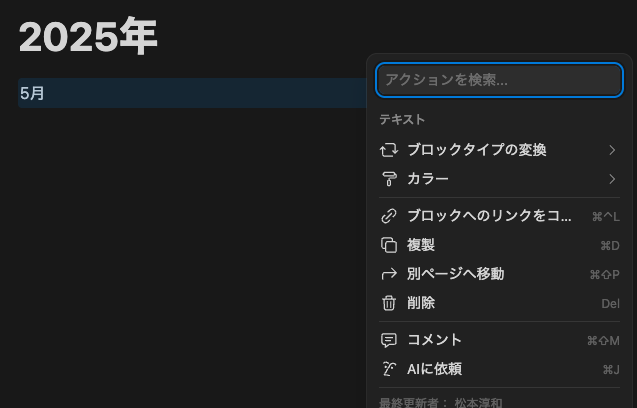
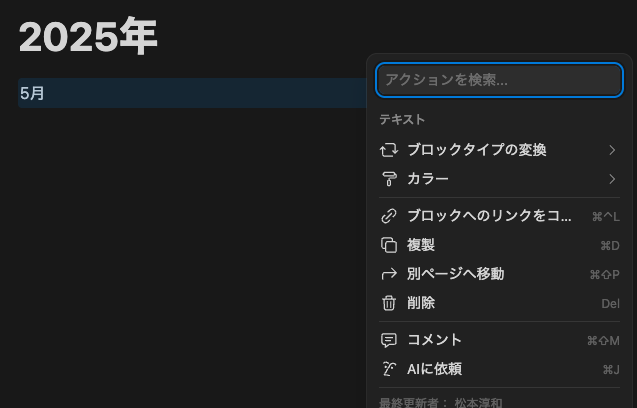
また別のメニューが開きました。このメニューから「ブロックタイプの変換」をクリックすると、さらに選択ニューが開きます。
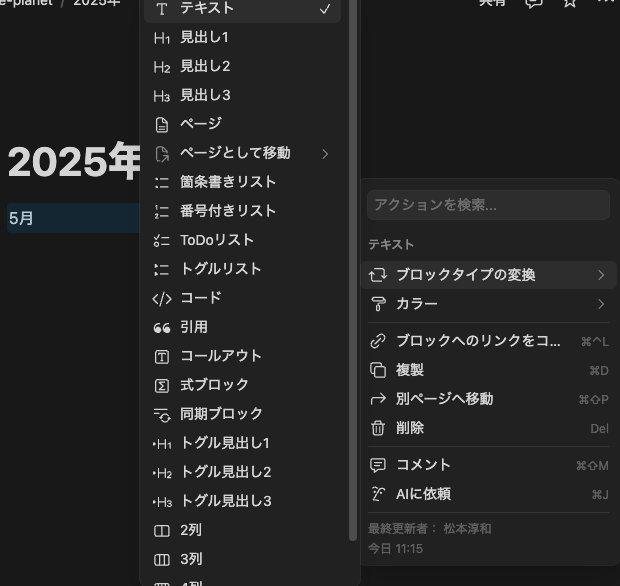
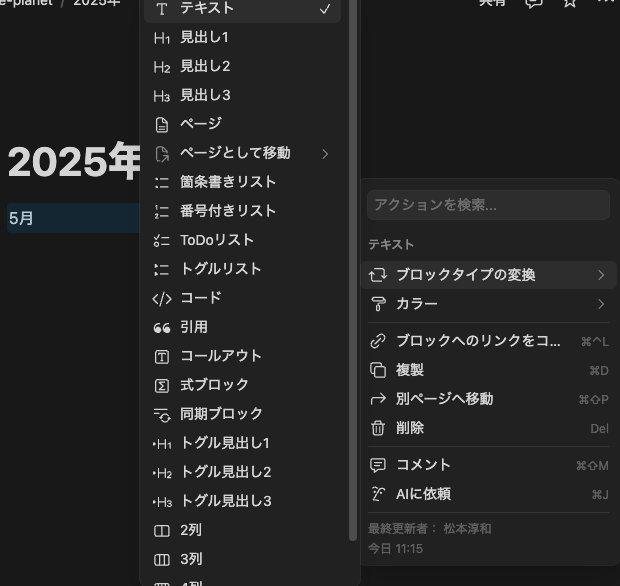
ここから、「ページ」を選ぶと、この「5月」が新たなページとして作成されます。



選択肢多い!!
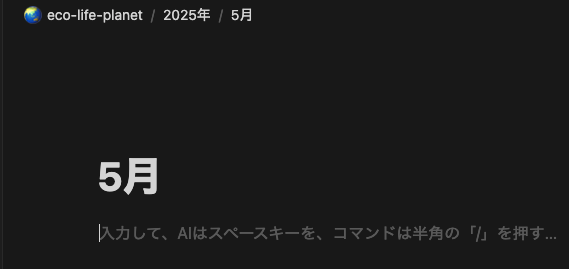
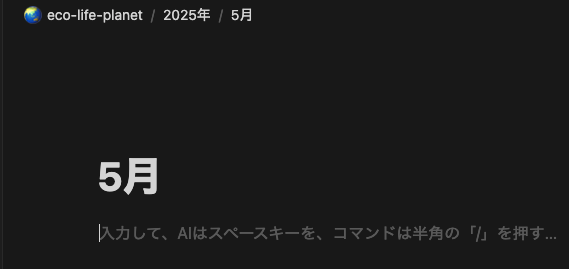
先程の「5月」をクリックすると、「5月」というタイトルの新規ページが開きます。
この調子で、永遠にページの中にページを作っていけます。



あまり深い層を作りすぎると移動が大変かもしれませんが、これならマインドマップのようにドキュメントなどを整理できますね!
テーブルビューやリストビューの場合
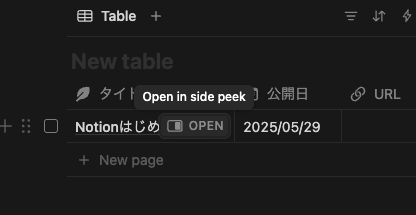
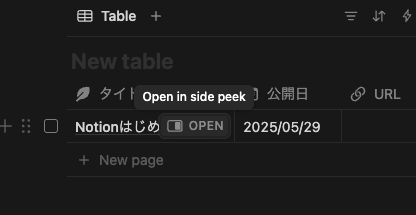
先程「ブロックの活用」で作成したテーブルビューの「タイトル」欄にカーソルを近づけると「開く(open)」ボタンが出現します。
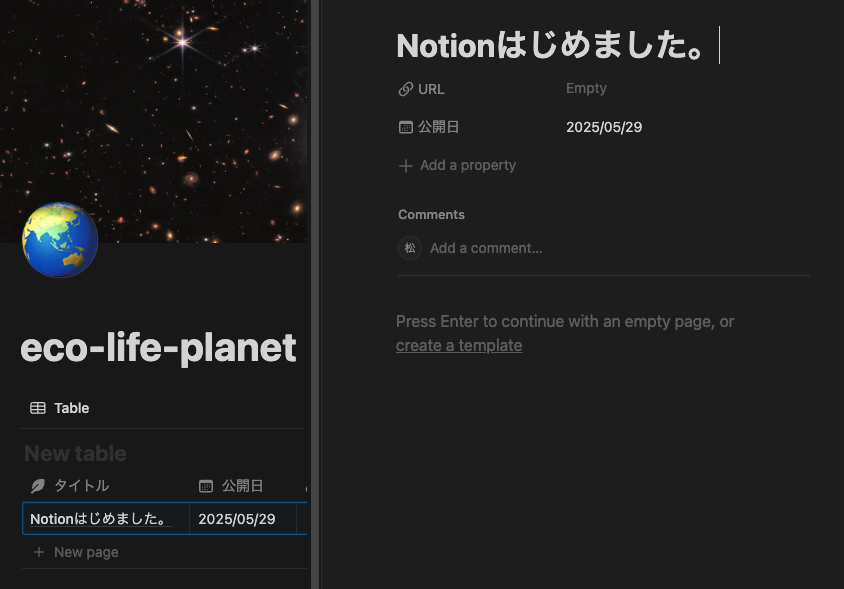
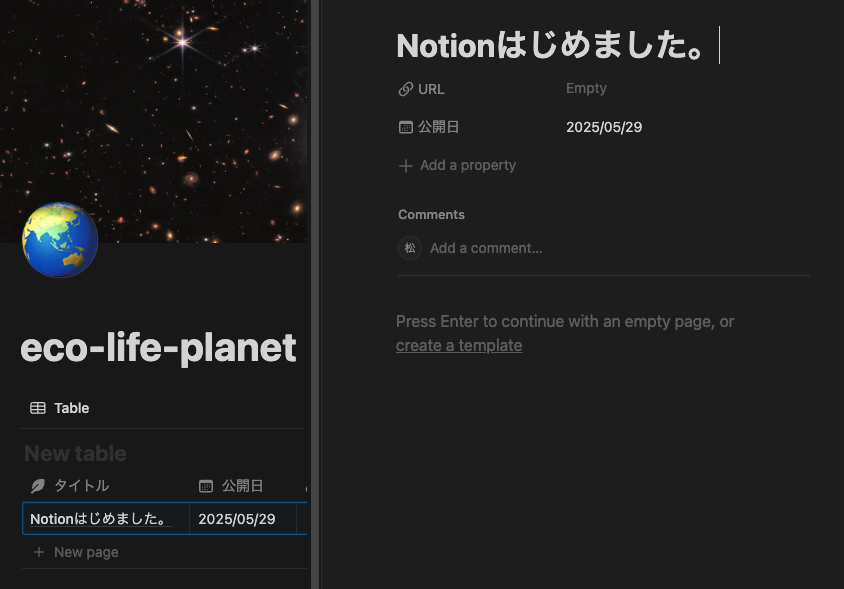
この「開く(open)」ボタンを押すと、入力したタイトルを冠した、さらに新たなページが右側に開きます!



一旦は右側に開きますが、開いたページ左上の「>>」「↔」から閉じたりフルページ表示に変えたりできます。


この画面で「テンプレートを作成(create a template)」して、登録しておくと、繰り返し同じスタイルのドキュメントやテーブルビューを使う場合、便利です。
「+新規テンプレート」をクリックして、テンプレートを編集します。
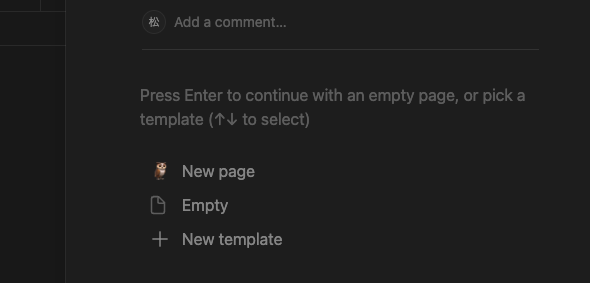
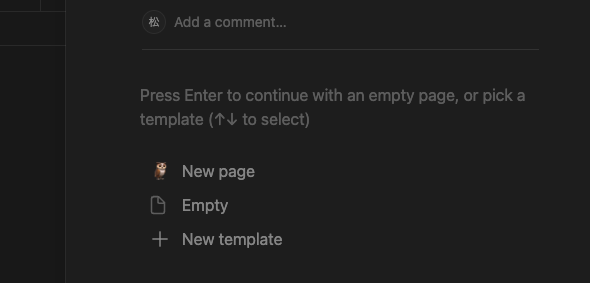
作成したフクロウのアイコンのテンプレートをクリックしてみましょう。


作成したテンプレートがでます。



テンプレートは同じ階層ごとに共有できるよう(?)です。別の階層や、別案件のページでも使いたい場合、その場所の「テンプレート作成」にコピペすればOK!
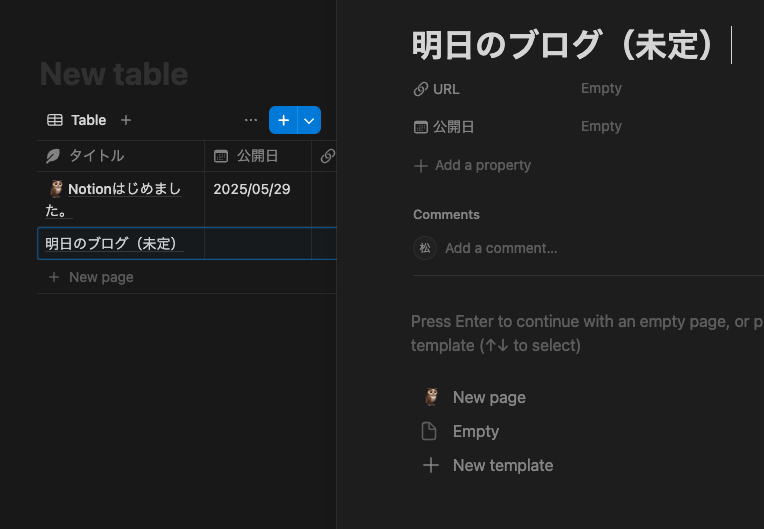
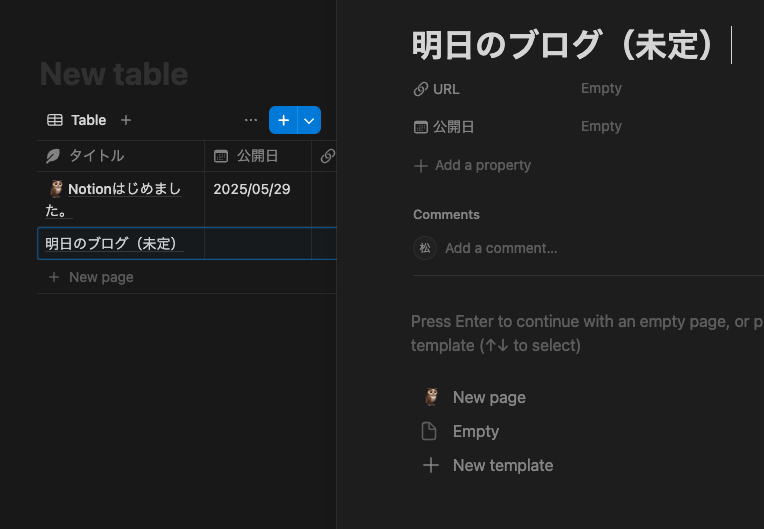
先程の「Notionはじめました。」の下に、明日のブログが入ったとして、「開く」をクリックすると、フクロウのアイコンのテンプレートが表示されています。これを選べば、同じテンプレートを呼び出せます。



そうとは知らずに、昨日まで何回も同じテーブルビューをコツコツ作成してました…!
他にもたくさん!Notionでできること!
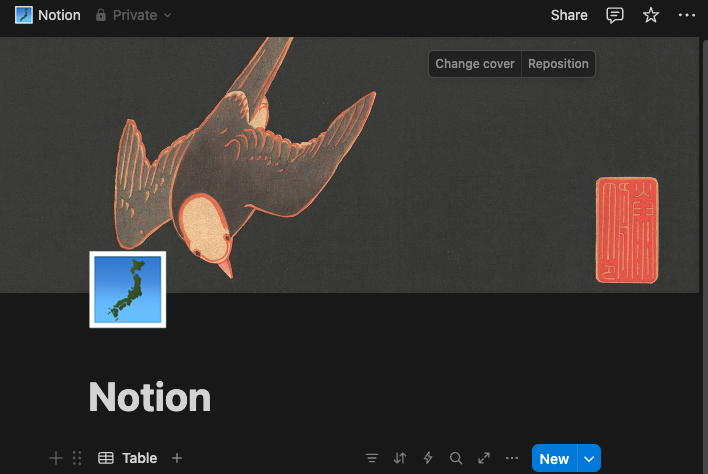
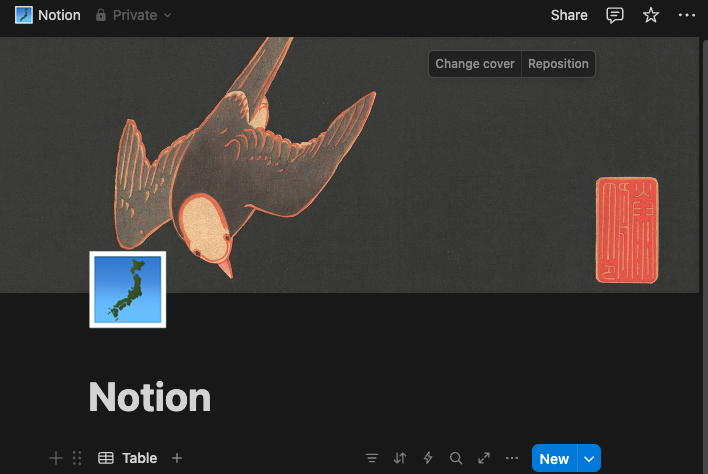
Notionの魅力は、その圧倒的な多機能性にもあります。Notion一つで様々な作業を完結できるため、複数のアプリを行き来する手間が省け、情報の一元管理が可能になります。
初心者の人でも段階的に機能を覚えていけば、必ず自分に合った使い方が見つかるでしょう。
文書作成・情報整理の機能
Notionには豊富な数のブロック機能が用意され、様々な形式で情報を整理できます。基本的なテキスト入力はもちろん、見出し1〜3を使った階層構造の作成、チェックボックス付きのToDoリスト、表形式のテーブル作成が可能です。
コールアウト機能で、重要な情報を目立たせる枠を作成できるのも便利です。アイコンや背景色の変更も可能で、資料のポイントを効果的に強調できるでしょう。
また、画像の挿入も簡単で、ドラッグ&ドロップやファイル選択、さらにはスマートフォンでの撮影画像も直接追加できます。
Webブックマーク機能を使えば、URLを入力するだけでサイトの情報を美しく表示でき、行きたいお店のリストや参考サイトの整理に重宝します。
プロジェクト管理・タスク管理
Notionはプロジェクト管理ツールとしても優秀で、進行管理やタスクの進捗状況記録にも便利です。定期タスクの繰り返し作成機能もあり、ルーティンワークの管理もできます。
データベース機能は特に強力で、テーブル、ボード、リストなど複数の表示形式を切り替えながら情報を管理できます。一つのデータベースを作成すれば、ビューを変更するだけで自動的に並び替えが行われ、同じ情報を異なる角度から確認できます。
コラボレーション・共有機能
作成したページは簡単に共有でき、チームメンバーとの同時編集も可能です。クライアントとの情報共有や、チーム内での協働作業がスムーズに行えるため、リモートワークにも最適です。
お気に入り機能を活用すれば、頻繁にアクセスするページをサイドバーの上部に固定表示でき、作業効率が大幅に向上します。
AI機能による業務効率化
Notion AIは27種類もの機能を提供しており、文章作成の支援から議事録の要約まで幅広く対応します。要約機能では設置したページ内容をAIが自動でまとめてくれるため、長い記事の概要把握に便利です。
アクションアイテム抽出機能は議事録から「やること」を自動で抽出し、カスタムAIブロックでは翻訳や返信メール作成など、独自の指示を設定できます。



NotionAIは動くアイコンがかわいく、評判も良いAIですが、AI機能を利用するにはビジネスプラン以上に課金が必要です!
テンプレート活用による時短
Notionには日記、プロジェクト管理、社内Wiki作成など、様々なジャンルの豊富なテンプレートが用意されています。初心者の人は、まずテンプレートを使って目的に応じたページを作成し、徐々にカスタマイズしていくのが早道かもしれません。



もともとテンプレートが用意してあるなんて知らなかった…!!
API連携による自動化
上級者向けの機能として、Notion APIを活用した業務自動化も可能です。他のツールとの連携により、データの自動取得や更新作業を効率化できます。



筆者は初心者なので、上級者向けの機能はまた今度の機会に!
(もしNotionを使いこなせるようになっていたら…)
これらの機能を段階的に習得していけば、散らばった情報を一箇所でスッキリと整理し、生産性を飛躍的に向上させることができるでしょう(きっと!)。まずは基本的な機能から始めて、必要に応じて新しい機能を取り入れていくことが大切ですね。



できることがすごく多い!
Notionは使いながら覚えるしかなさそう!
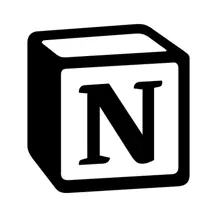
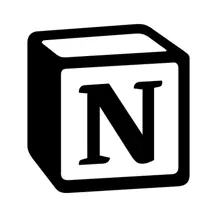
今回、簡単に調べてみましたが、Notion、とにかく多機能ですね!なぜNotionについて書くに至ったかと言うと、今日初めて「テンプレート作成」に成功したからです。



Notionで記事を整理しようとしてから今日で1ヶ月ほど。失敗の連続で試行錯誤でした…
この記事は、その方法を忘れないための記録ということです。
あと、使っていて楽しいのは、アイコンやカバー画像の設定といった装飾機能が充実している点です。機能性が優れているだけでなく、自分好みの見た目にカスタマイズできることで、これまで使っていたドキュメントや表計算が、殺伐として見えるように…。
こうした細やかな機能が、毎日の作業を少しでも楽しくしてくれるのは、長く使い続ける上で意外に重要かもしれません。
もしNotionを使うかどうか迷っているなら、まずは無料で始めてみることをおすすめします。完璧に理解してから使い始める必要はありません。



今では便利に使えています。
筆者はたくさん機能を使いこなしてはいませんが、なくてはならない基地みたいな存在です!
筆者のように、基本的な機能から少しずつ覚えていけば、きっと自分なりの活用方法が見つかるはずです。


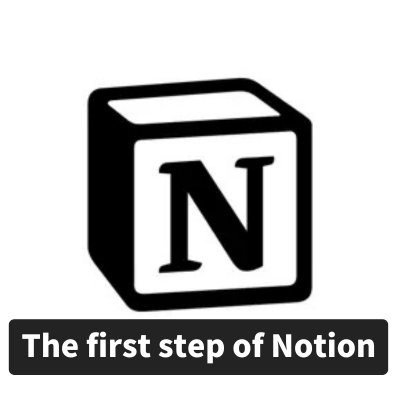
コメント